Excel tarjoaa pari tapaa lisätä rivejä ja sarakkeita, mukaan lukien pikanäppäimet ja Insert-komennot. Ennen kuin lisäät uuden rivin tai sarakkeen, on tärkeää ymmärtää, mihin Excel sijoittaa nämä lisäykset, koska tämä vaikuttaa riviin tai sarakkeeseen, jonka valitset sijoittaaksesi uuden. Esimerkiksi:
- Uusi rivi lisätään aina valitsemasi rivin yläpuolelle.
- Uusi sarake lisätään aina valitsemasi sarakkeen vasemmalle puolelle.
Päivän video
Käytä näppäimistökomentoa
Excelissä on näppäimistökomento, jonka avulla voit lisätä rivin tai sarakkeen laskentataulukkoon. Valitse rivin alussa oleva numero tai sarakkeen yläosassa oleva kirjain korostaaksesi sen. Pidä painettuna Ctrl -näppäintä ja paina + numeronäppäimistön näppäintä.
Kärki
- Jos sinulla ei ole numeronäppäimistöä, pidä molemmat näppäimet painettuna Ctrl ja Siirtää näppäimiä ja paina + näppäimistön näppäintä.
- Voit myös poistaa rivejä tai sarakkeita käyttämällä Control-komentoa. Valitse tässä tapauksessa rivi tai sarake, jonka haluat poistaa (ei viereistä). Lehdistö Ctrl ja sitten - näppäimistön näppäintä.
Käytä Lisää-painiketta
Lisää rivi
Valitse sen rivin numero laskentataulukosta, joka tulee näkyviin yläpuolelle, johon haluat lisätä uuden rivin. Tämä korostaa koko rivin.

Kuvan luotto: Kuva: Microsoft
Avaa Koti -välilehti ja valitse Lisää -painiketta Solut-alueella. Tai valitse nuoli Lisää-painikkeella ja valitse Lisää taulukon rivit.

Kuvan luotto: Kuva: Microsoft
Uusi rivi lisää ja rivien numerot järjestyvät uudelleen.
Lisää sarake
Valitse kirje sarakkeen oikealla puolella kohdasta, johon lisäät uuden sarakkeen. Tämä korostaa koko sarakkeen.

Kuvan luotto: Kuva: Microsoft
Valitse Koti-välilehdeltä Lisää -painiketta. Tai valitse nuoli Lisää-painikkeella ja käytä Lisää arkin sarakkeet.

Kuvan luotto: Kuva: Microsoft
Uusi sarake tulee näkyviin ja sarakkeiden kirjaimet järjestyvät uudelleen.
Kärki
- Jos haluat lisätä useita rivejä tai sarakkeita, valitse sama määrä rivejä tai sarakkeita kuin numero, jonka haluat lisätä. Jos haluat esimerkiksi lisätä kaksi uutta riviä, valitse kaksi riviä, joiden yläpuolelle uusien tulee näkyä. lisätäksesi kaksi uutta saraketta, valitse kaksi saraketta lisättävien sarakkeiden oikealta puolelta.
- Jos haluat lisätä useita ei vierekkäisiä rivejä tai sarakkeita, sinun on kerrottava Excelille, että korostat laskentataulukon eri alueita. Valitse ensimmäinen rivi tai sarake. Jos haluat lisätä muita rivejä tai sarakkeita muihin paikkoihin, pidä Ctrl näppäintä ja valitse ne.
- Voit poistaa rivejä tai sarakkeita valitsemalla ne ja käyttämällä Poistaa -painiketta Koti-välilehdellä.
Varoitus
Varmista, että valitset koko rivin tai sarakkeen, ennen kuin lisäät uuden. Jos et, Excel saattaa lisätä soluja kokonaisen rivin tai sarakkeen sijaan.
Lisää rivi tai sarake solusta
Excelin avulla voit myös lisätä rivin tai sarakkeen laskentataulukon solusta. Valitse solu yläpuolelta, johon haluat uuden rivin siirtyvän, tai mikä tahansa solu sarakkeesta uuden sarakkeen sijainnin oikealla puolella. Napsauta hiiren kakkospainikkeella solua avataksesi Solun kontekstivalikko. Valitse Lisää.
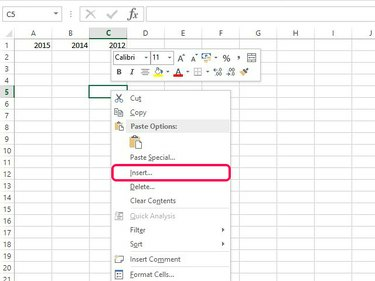
Kuvan luotto: Kuva: Microsoft
Tarkista Koko rivi tai Koko sarake -painiketta ja valitse OK lisätäksesi uuden rivin tai sarakkeen.
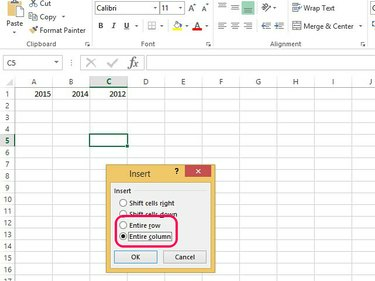
Kuvan luotto: Kuva: Microsoft
Kärki
Jos käytät oletusmuotoilua, kaikilla uusilla rivillä on sama muotoilu kuin yllä olevalla rivillä. uudessa sarakkeessa on sama muotoilu kuin sen vasemmalla olevassa sarakkeessa. Jos et käytä oletusmuotoilua tai jos riveissä tai sarakkeissa on eri muotoja lisättävän muotoilun kummallakin puolella, näet Lisää asetukset -painiketta. Tällä painikkeella voit tyhjentää muotoilun tai tehdä siitä samanlaisen kuin vierekkäiset rivit tai sarakkeet.




